티스토리 뷰
스마트폰을 새로 교체하면 전에 사용하던 핸드폰은 가족한테 주거나 중고 플랫폼에 판매하는데요. 이렇게 내가 사용하던 스마트폰을 타인에게 양도하기 전에 반드시 해야 할 설정이 바로 핸드폰 초기화입니다. 나와 관련된 정보가 남아있을 수 있기 때문인데요. 이번 시간에는 일반 초기화하는 방법과 공장 초기화하는 방법에 대해서 알려드리도록 하겠습니다.
사진 및 영상 파일 백업하기
스마트폰 초기화를하면 핸드폰에 저장되어 있던 사진과 영상부터 문서 파일, 앱, 연락처 등등 모든 기록이 삭제되고 처음 스마트폰을 구매했을 때처럼 초기 상태로 돌아갑니다.
클라우드와 계정에 귀속된 정보인 연락처나 앱 목록 등은 다시 로그인하면 복구가 되지만 핸드폰 저장장치에서 보관하고 있는 사진과 영상, 문서 파일등은 복구되지 않습니다. 때문에 중요한 파일이나 추억을 위한 이미지, 동영상 파일들은 따로 백업해 두시길 추천드립니다.
구글락 & 스마트폰 자동 잠김 방지 설정하기
초기화를 진행하기에 앞서 가장 중요한 설정을 해줘야합니다. 바로 구글락이 걸리지 않도록 하는 것인데요. 구글락이라 함은 타인이 내 스마트폰을 강제로 초기화했을 때 나의 구글 계정이 아닌 타인의 구글 계정으로 로그인하면 스마트폰을 잠금상태로 만들어 아무것도 할 수 없게 만드는 안전장치를 말합니다.
보안장치이지만 정상적으로 초기화를 한 경우더라도 타인에게 양도하여 타인이 구글 계정으로 로그인했을 때 구글락이 작동될 수 있습니다. 만약 돈을 받고 중고로 판매한 경우라면 골치 아픈 상황을 맞닥뜨릴 수 있습니다.
☑️1. 구글 계정 로그아웃하기
구글락 폰 잠김 방지를 위한 첫번째 설정은 초기화 전에 구글 계정들을 로그아웃해 주는 것입니다. 기기에 로그인된 기록이 남은 채로 초기화할 경우 폰이 초기화돼서 초기 세팅 과정 중에 같은 구글 계정을 요구합니다.

▶구글 계정은 설정앱에서 [계정 관리] 페이지에서 삭제할 수 있습니다.
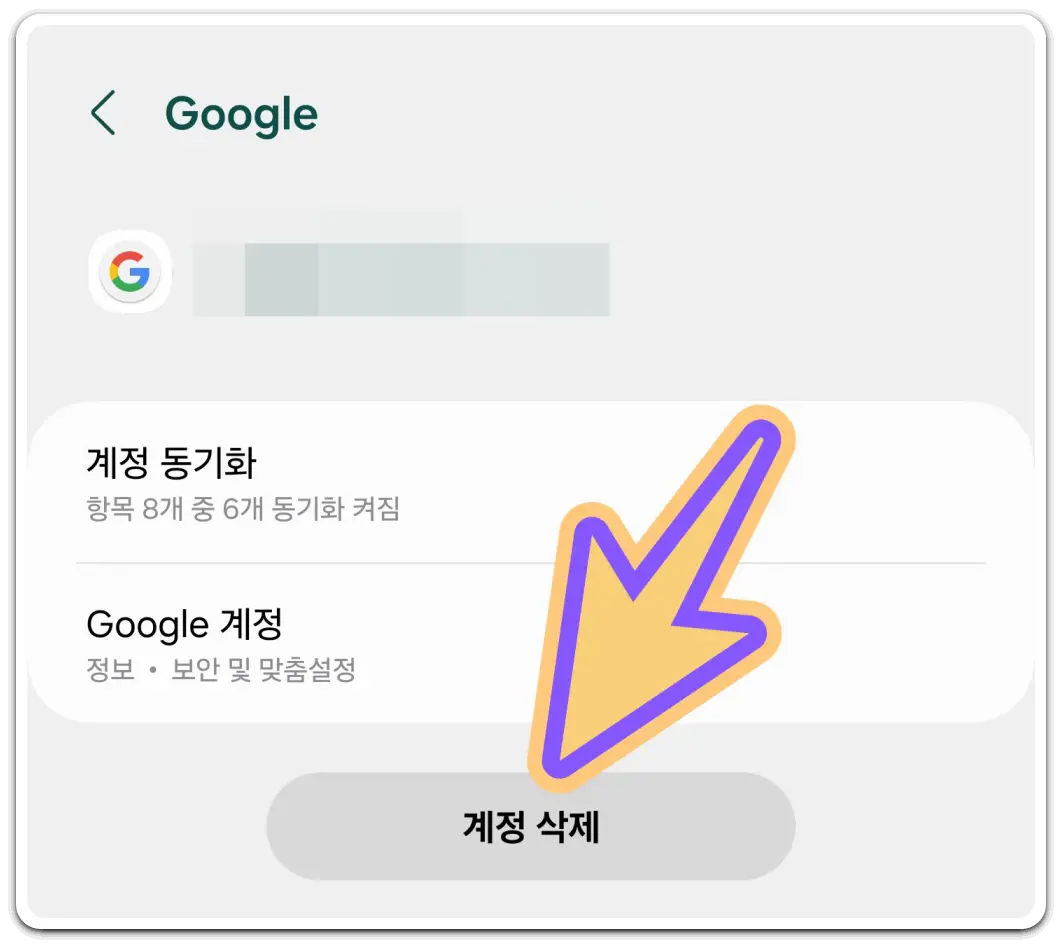
▶구글 계정을 선택하고 [계정 삭제]를 진행해줍니다. 구글 계정 로그아웃 방법은 하단의 포스팅에 자세하게 안내되어 있습니다.
☑️2. OEM 잠금 해제 활성화하기

▶OEM 잠금장치 역시 비활성화해 줘야 구글락을 방지할 수 있습니다. 이 설정은 개발자모드에서 가능하며, 개발자 옵션은 빌드번호를 연타하여 활성화할 수 있습니다.

▶갤럭시 모델에 따라 [OEM 잠금 해제] 옵션이 비활성화되어 있을 수 있는데요. 갤럭시 최신 모델인 경우 보안 장치가 작동되었을 수 있으니 이를 해제하시기 바랍니다.
개발자 모드 활성화와 OEM 잠금 해제를 활성화하는 방법은 하단의 포스팅을 참고하시기 바랍니다.
일반 초기화 방법
구글락 방지를 위한 설정을 마쳤으니 초기화를 할 차례입니다. 초기화는 일반초기화와 공장초기화로 나뉩니다. 일반 초기화는 편리하게 초기화를 할 수 있도록 만들어주 갤럭시 스마트폰의 설정입니다.

▶[설정] 앱을 열고 [일반] 페이지로 이동합니다.

▶[초기화]를 선택합니다.

▶초기화와 관련된 다양한 설정들을 볼 수 있습니다. 스마트폰의 일부 영역만 초기화할 수 있는 기능도 존재하는데요. 우리가 원하는 초기상태로 돌리는 옵션은 [기기 전체 초기화]입니다.
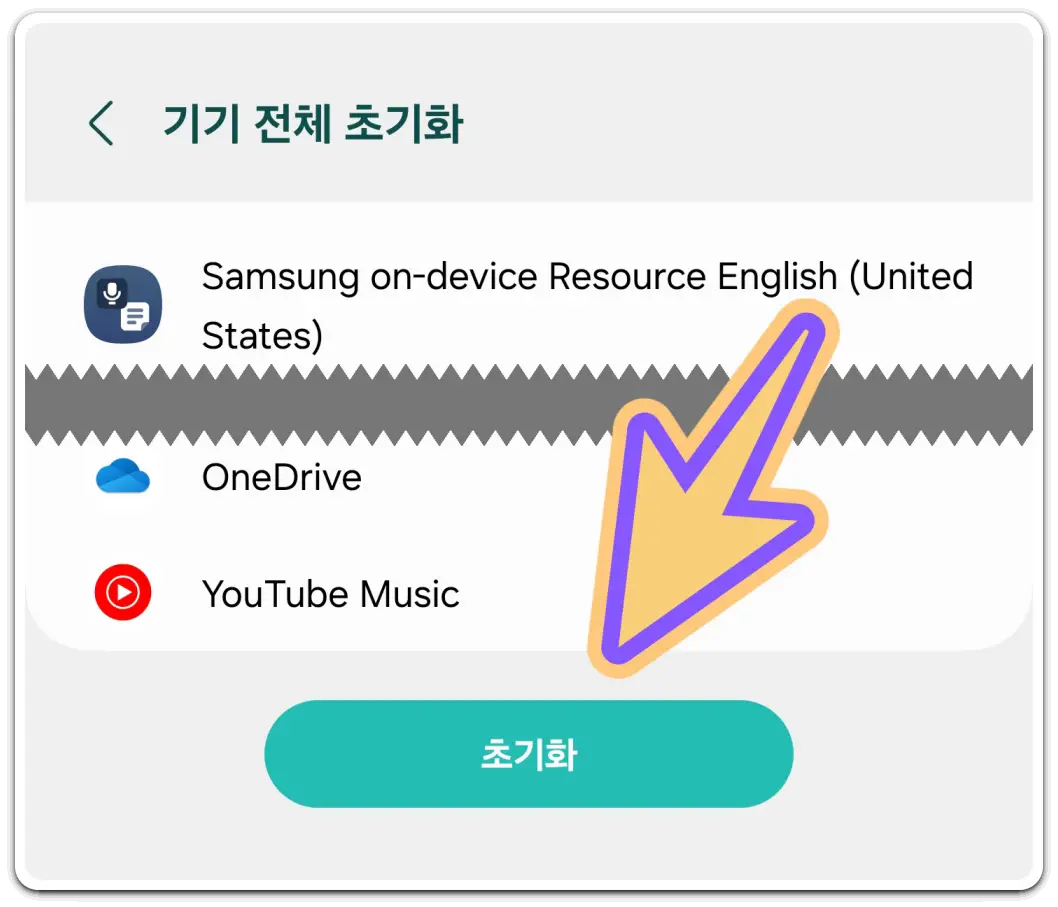
▶해당 버튼을 누르면 다시 한번 핸드폰이 초기화된다는 안내문이 나타납니다. 하단의 [초기화]를 누르면 핸드폰에 있는 모든 데이터가 삭제됩니다.
공장 초기화 방법
공장 초기화 방법은 초창기 안드로이드 스마트폰부터 이어져오는 초기화 방법입니다. 일반 초기화보다 세부적인 설정을 삭제할 수 있다고 해서 공장초기화를 선호하는 분들도 계십니다. 이 공장초기화를 진행하기 위해서는 [안드로이드 리커버리 모드]에 진입해야 합니다.
☑️recovery mode
▶전원을 종료하고 스마트폰과 PC를 케이블로 연결해 주세요.
▶이 상태에서 [볼륨 업 버튼]과 [전원버튼]을 동시에 10초가량 눌러줍니다.
▶빅스비 버튼이 따로 있는 모델은 [볼륨 업], [전원 버튼], [빅스비 버튼]을 동시에 눌러야 합니다.
▶한 번에 리커버리 모드에 진입되지 않을 수 있으니 여러 번 시도해 보시기 바랍니다.
☑️이동 및 선택 방법
리커버리 모드에선 터치가 먹히지 않습니다. 볼륨 버튼이 방향키가 되며 전원버튼이 선택버튼으로 동작합니다. 볼륨 업은 위로 이동, 볼륨 다운은 아래로 이동합니다.

▶[Wipe data/factory reset] 메뉴를 선택합니다.

▶공장 초기화를 진행할 것인지 경고 안내문을 띄워줍니다. [초기화] 버튼을 선택해서 공장초기화를 진행해 줍니다.
▶초기화가 진행되며 [Data wipe complete]라는 메시지가 보이면 초기화 완료된 것입니다. 혹시 개인 정보 보호를 위함이라면 3-4번 정도 공장초기화를 반복해서 진행해줍니다.

▶[Reboot system now] 선택하면 재부팅되며 처음 샀을 때처럼 초기화된 화면을 볼 수 있습니다.
이상으로 갤럭시 휴대폰에서 스마트폰을 처음 샀을 때처럼 초기화하는 방법과 함께 구글락 방지를 위한 설정 방법까지 알아보았습니다. 일반 초기화와 공장 초기화 방법 모두 스마트폰의 정보를 깔끔하게 지울 수 있기 때문에 상황에 맞게 사용하셔서 개인정보 유출을 방지하시기 바랍니다.





